Kindleでホーム画面にアクセスする方法
知っておくべきこと
- 本を開いた状態で:をタップします 画面上部、をタップします 戻る矢印、次にタップします 家 必要であれば。
- ストアまたはアプリを開いた状態で:をタップします バツ アイコンをクリックし、タップします 家 必要であれば。
- Kindleアプリの場合:をタップします ページの真ん中、をタップします 下矢印、次にタップします 家のアイコン 必要であれば。
この記事では、Kindleでホーム画面にアクセスする方法について説明します。
Kindleのホームメニューにアクセスするにはどうすればよいですか?
使用しているKindleの種類と現在使用している画面に応じて、Kindleのホームメニューにアクセスする方法はいくつかあります。 右上隅にXが表示されている画面を表示している場合は、Xをタップして現在の画面を閉じることができます。 これで前の画面に戻りますが、これはホームメニューではない可能性があるため、もう一度[X]をタップするか、その後[ホーム]をタップする必要があります。
一部の古いKindleには、画面の左上隅にある家に似たホームアイコン、または物理的なホームボタンがあります。 Kindleに家のアイコン、または物理的なホームボタンが表示されている場合は、それを使用してホームメニューに戻ることができます。
Kindleで本を読んでいるときに、ホームメニューにアクセスする方法は次のとおりです。
をタップします 画面上部.
をタップします 戻る矢印.
-
タップ 家 ライブラリ画面が表示された場合。
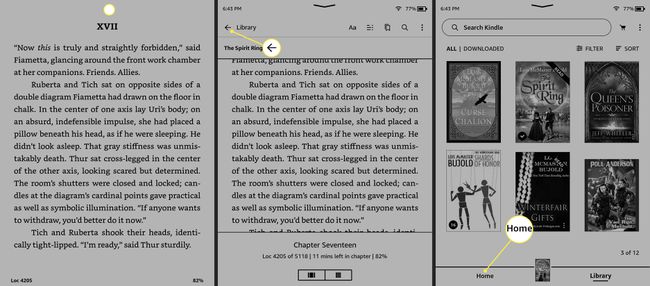
ホームメニューから本を開いた場合は、このステップですでにホームメニューに戻っています。
Kindleはホームメニューに戻ります。
KindleストアからKindleのホームメニューにアクセスする方法
Kindleストア、Webブラウザー、またはその他のアプリを開いている場合は、上隅にある[X]をタップして、そこからホームメニューに移動すると、ホームメニューに戻ることができます。
ストアまたはアプリからKindleのホームメニューにアクセスする方法は次のとおりです。
をタップします バツ 右上隅にあります。
-
ライブラリ画面が表示されたら、をタップします 家.
ストアまたはアプリを開いたときにホームメニューを表示していた場合は、この手順ですでにホームメニューに戻っています。
-
Kindleはホームメニューに戻ります。

Kindleアプリでホーム画面にアクセスするにはどうすればよいですか?
スマートフォンまたはタブレットのKindleアプリで本を読むと、アプリは全画面モードで表示され、ナビゲーションボタンは表示されません。 フォントサイズなどのオプションにアクセスするには、 ページ番号を取得する、またはホーム画面に戻るには、現在読んでいるページの中央をタップする必要があります。
Kindleアプリのホーム画面にアクセスする方法は次のとおりです。
本を開いた状態で、をタップします ページの真ん中.
をタップします 下矢印 また ホームアイコン アプリ上部のメニューにあります。
-
タップ 家 まだホーム画面が表示されていない場合は、左下隅に表示されます。

Kindleがホーム画面に表示されないのはなぜですか?
ホーム画面にアクセスできない場合、Kindleがフリーズする可能性があります。 ページを変更したり、メニューオプションにアクセスしたりできるかどうかを確認してください。 できない場合は、電源ボタンを約40秒間押し続けることで、Kindleを強制的に再起動できます。 Kindleがバックアップを開始すると、ホーム画面に戻ります。
タッチスクリーンのKindleでホーム画面にアクセスしようとしていて、ドロップダウンメニューにホームオプションが表示されない場合は、正しいメニューを開いていることを確認してください。 画面の上から下にスワイプすると、Kindleはホーム画面に戻るオプションを含まないメニューを開きます。 ホーム画面に移動するには、画面の上部をタップしてから、ホームまたは戻る矢印をタップする必要があります。
Kindleアプリのホーム画面にアクセスしようとしても、ホームボタンが表示されない場合は、通常の操作ではすべてのナビゲーションボタンが非表示になっているためです。 設定とナビゲーションコントロールにアクセスするには、画面の中央をタップする必要があります。 そのメニューを開いた状態で、お持ちのKindleアプリのバージョンに応じて、下矢印またはホームアイコンをタップできます。
よくある質問
-
Kindle Paperwhiteで本を終了するにはどうすればよいですか?
に あなたが読んでいる本を残してください Kindle Paperwhiteで、画面の上部をタップしてメニューを開きます。 をタップします 戻る矢印 メインメニューに戻るか、 家 ボタン。
-
Kindle Paperwhiteをオフにするにはどうすればよいですか?
ザ KindlePaperwhiteが実際にオフになることはありません. 代わりに、使用していないときはディスプレイがスリープ状態になります。 を押し続けると画面をオフにできます 力 メニューが表示されるまでボタンを押してから、 スクリーンオフ. ケースのカバーを閉じると、ディスプレイもスリープ状態になります。
